手机怎么设置手机音量大小 安卓手机系统声音调节详细教程
随着现代科技的不断发展,手机已经成为我们生活中必不可少的工具之一,而手机的音量大小对于我们使用手机的体验来说也是非常重要的。如何设置手机的音量大小呢?特别是对于使用安卓手机系统的用户来说,有没有一些详细的教程可以参考呢?本文将为大家介绍安卓手机系统声音调节的详细教程,让我们一起来了解一下吧。
安卓手机系统声音调节详细教程
步骤如下:
1.下拉手机通知栏,点击“设置”图标。
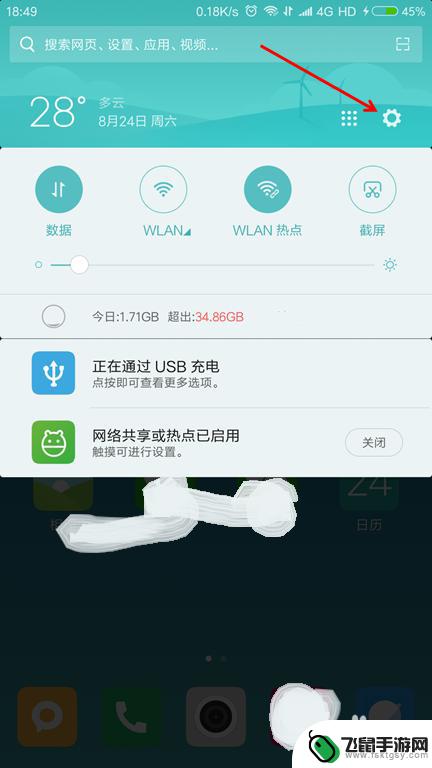
2.进入手机系统设置界面,点击【声音和振动】,将会进入“声音和振动”设置页面。

3.在“声音和振动”页面,点击【静音/勿扰】,将会进入“静音/勿扰”设置页面。

4.在“静音/勿扰”设置页面,可以设置的选项包括“无”、“静音”、“勿扰”、“定时开启”等。通常情况下是选择“无”,可根据实际情况选择。
(1)“无”的功能是不设置“静音”和“勿扰”的模式。
(2)“静音”的功能是禁止来电和通知铃声。
(3)“勿扰”的功能是禁止来电和通知铃声、振动。

5.点击【定时开启】。
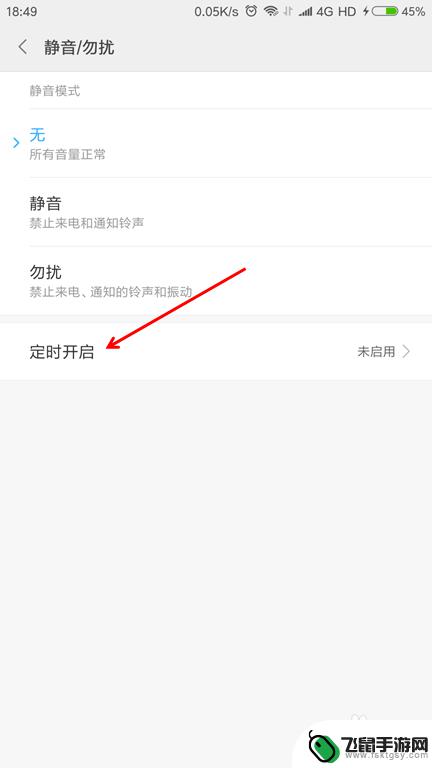
6.在定时开启页面的底部点击【添加】。

7.编辑定时规则(如:每天23:00~7:00的静音模式为“勿扰”模式),再点击左上角的【确定】。

8.回到定时开启界面,将会看到定时已经开启(如果不需要,可以将其关闭)。
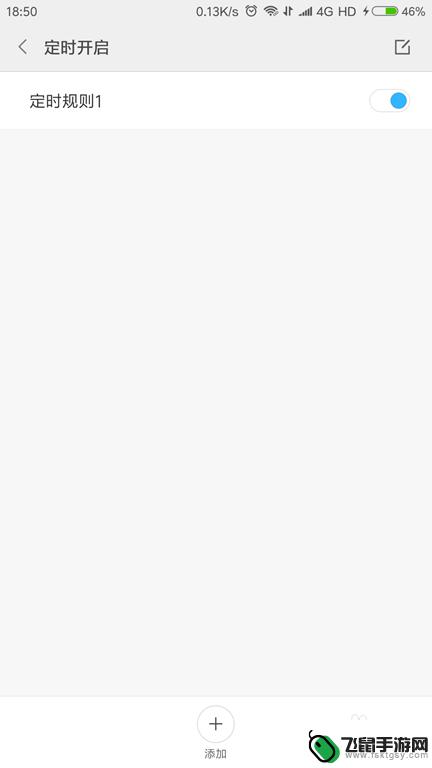
9.回到声音和振动设置页面,会看到“铃声音量”、“闹钟音量”、“媒体音量”调节的状态条。可根据实际需要调整其大小(向左滑动变小,向右滑动变大)。

10.在“铃声”的下方,点击【电话铃声】,在“电话铃声”页面找到喜欢的铃声,选择该铃声并点击【确定】。

11.手机电话铃声设置完成。同理,再设置短信铃声、日历铃声、其他通知提醒等。(铃声音质也影响着音量的大小)
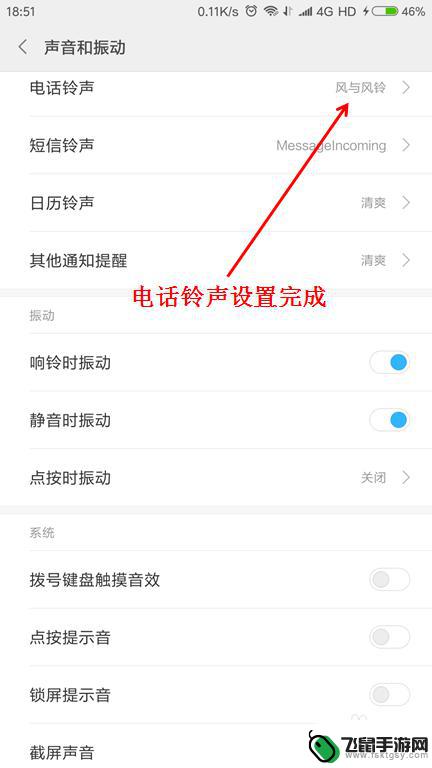
12.把手机页面上滑,在振动的功能区里面。把“铃声时振动”和“静音时振动”开启,以免遗漏重要的信息提醒,“点按时振动”关闭。

13.将“系统”下方的拨号键盘触摸音效、狄安安提示音、锁屏提示音、截屏声音等都关闭。

以上就是关于如何设置手机音量大小的全部内容,如果您还有疑问,可以按照小编的方法进行操作,希望这些方法能够帮助到大家。
相关教程
-
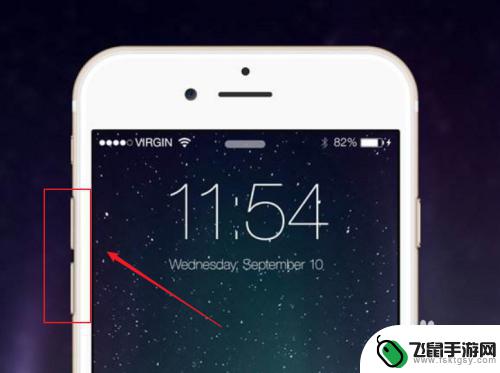 苹果6手机调音量大小怎么设置 iphone手机音量大小调节
苹果6手机调音量大小怎么设置 iphone手机音量大小调节苹果6手机的音量调节是非常简单的,只需要按住手机侧面的音量调节键,即可调整音量大小,同时你也可以在设置中找到声音与触觉选项,进入到铃声和警报音量页面,通过拖动滑块来调整音量大小...
2024-05-29 13:38
-
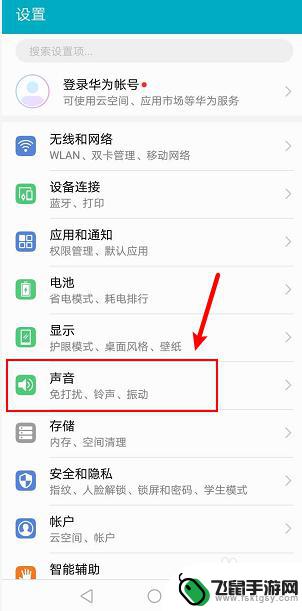 为啥手机来电铃声不响 手机来电铃声不响怎么调节
为啥手机来电铃声不响 手机来电铃声不响怎么调节手机来电铃声不响可能是因为手机设置的铃声音量太小或者手机处于静音模式,要调节手机来电铃声的音量,可以进入手机设置中的声音设置,调节铃声音量大小。也可以查看是否有特定的应用或者设...
2024-09-07 15:37
-
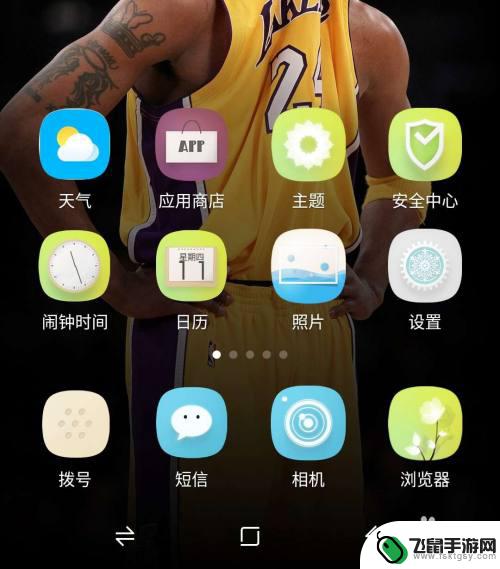 手机声音少怎么设置声音大 手机录音声音小怎么调节
手机声音少怎么设置声音大 手机录音声音小怎么调节在日常生活中,手机的音量设置是我们经常需要调节的一个问题,有时候我们会发现手机的声音太小,影响到我们的使用体验,而有时候又会觉得手机的声音太大,让我们感到困扰。在面对手机声音过...
2024-11-05 14:37
-
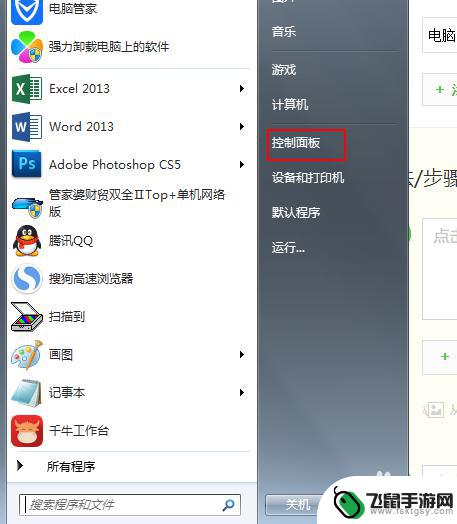 怎么增强手机声音 电脑音量调节方法
怎么增强手机声音 电脑音量调节方法在日常生活中,我们经常会遇到手机音量不够大或者电脑音量过小的情况,为了解决这个问题,我们可以采取一些方法来增强手机和电脑的音量。比如在手机上可以通过调节系统设置中的音量选项来提...
2024-10-28 14:33
-
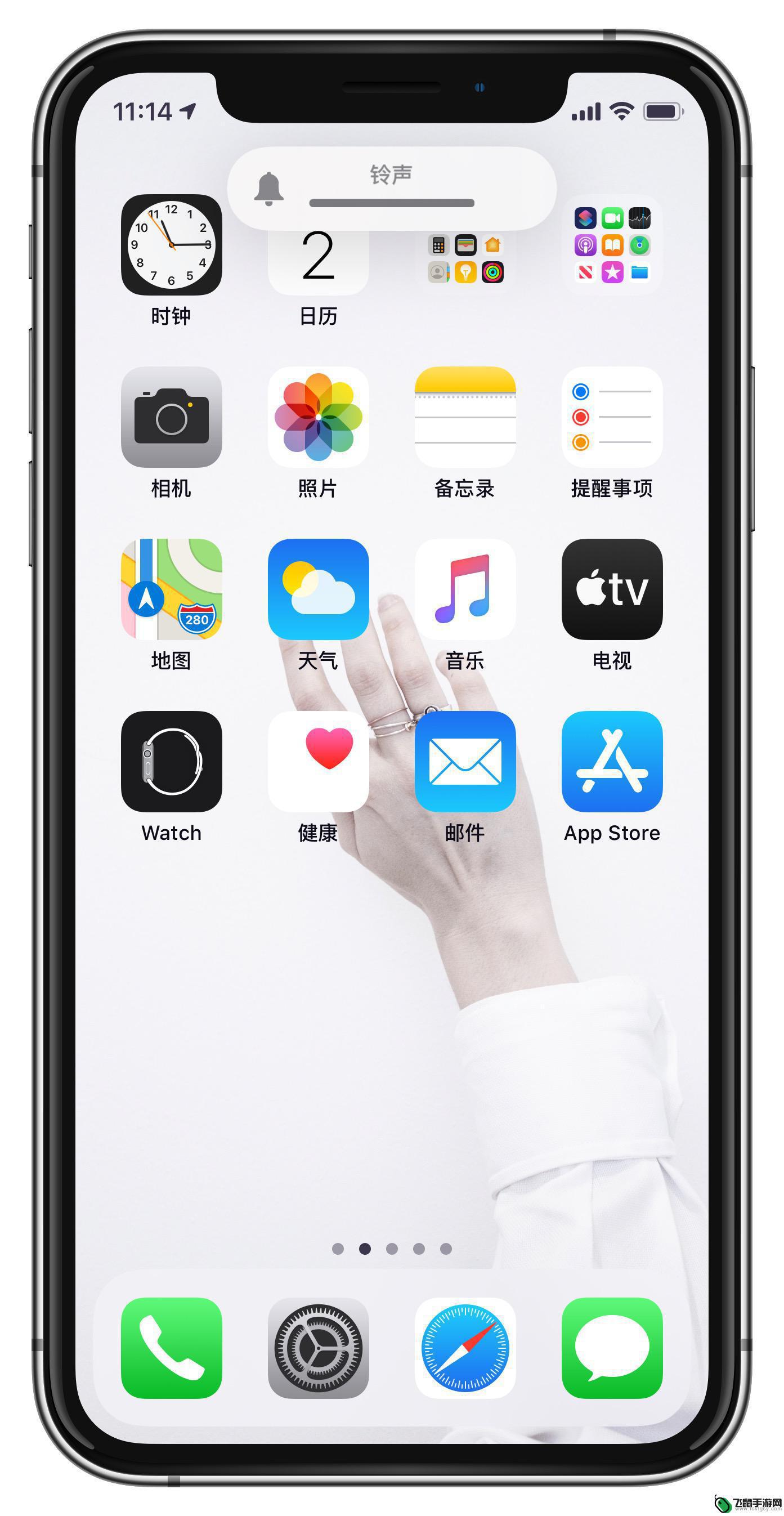 苹果手机电话铃声怎么调大 iPhone 媒体音量和铃声音量设置有什么不同
苹果手机电话铃声怎么调大 iPhone 媒体音量和铃声音量设置有什么不同在日常生活中,手机的铃声音量调节是一个经常需要注意的问题,尤其是对于苹果手机用户来说,如何调大手机的电话铃声音量成为一个常见的疑问。与调节媒体音量相比,调节铃声音量似乎更为复杂...
2024-07-03 11:39
-
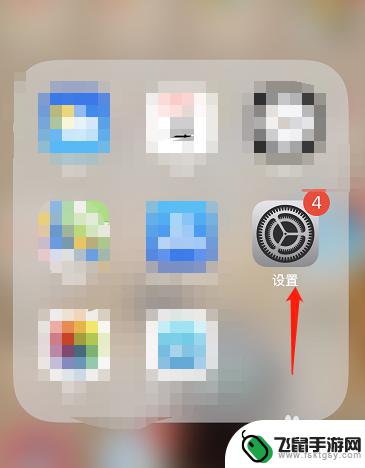 搜索声音设置苹果手机怎么设置 苹果手机怎么调节音量大小
搜索声音设置苹果手机怎么设置 苹果手机怎么调节音量大小在日常生活中,我们经常会使用手机来听音乐、接听电话或者收听语音消息,有时候我们可能会遇到手机音量过大或过小的情况,需要对手机的音量进行调节。苹果手机作为一款知名的智能手机品牌,...
2024-05-22 15:33
-
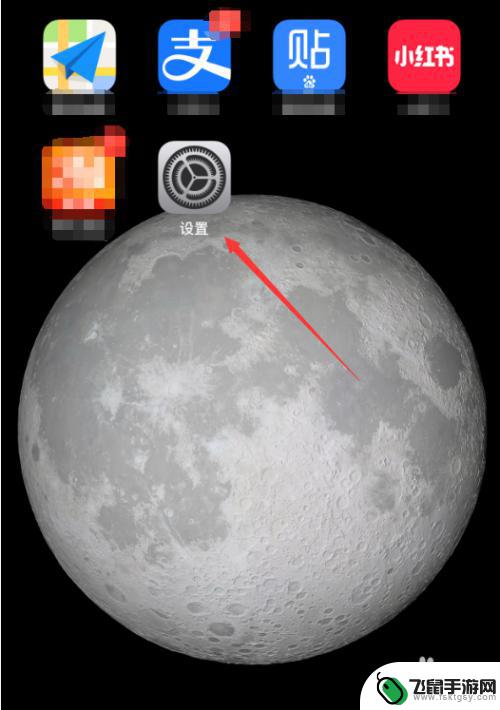 手机怎么调麦克风声音大小 如何调节手机麦克风音量
手机怎么调麦克风声音大小 如何调节手机麦克风音量手机麦克风的音量大小对于我们日常生活和工作中的语音通讯非常重要,有时候我们可能会遇到麦克风音量过小或过大的问题,导致无法正常进行语音通话或录音。如何调节手机麦克风的音量大小呢?...
2023-12-11 11:16
-
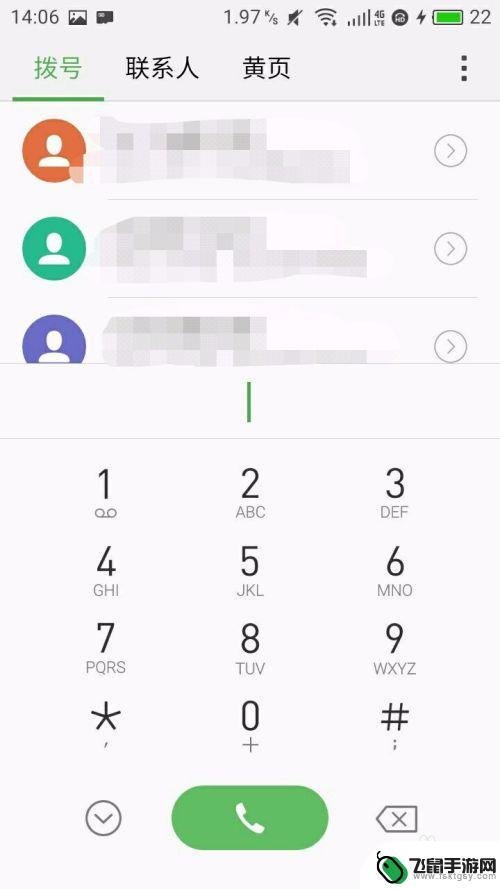 手机音量怎么调整比例 智能手机音量调节太大怎么办
手机音量怎么调整比例 智能手机音量调节太大怎么办现代智能手机的音量调节功能十分方便,用户可以根据自己的需要随时调整音量大小,有时候手机的音量调节幅度可能会过大,导致音量调整不够细致。在这种情况下,用户可以通过一些简单的方法来...
2024-04-29 08:42
-
 华为手机扬声器音量怎么调大 华为手机声音调节问题解决方法
华为手机扬声器音量怎么调大 华为手机声音调节问题解决方法华为手机作为一款高端智能手机,其扬声器音量调节问题备受用户关注,在日常使用中有时候我们可能会遇到华为手机声音过小或者声音质量不佳的情况,这时候就需要进行一些调节来解决。华为手机...
2024-05-12 09:34
-
 手机接电话时声音小是什么原因 电脑声音调节方法
手机接电话时声音小是什么原因 电脑声音调节方法手机接电话时声音小可能是由于通话音量设置过低、耳机插口松动或者通话软件问题导致,为了解决这个问题,我们可以通过调节手机或耳机的音量来提高通话音量,或者检查耳机插口是否松动,重新...
2024-06-10 14:19
热门教程
MORE+热门软件
MORE+-
 漫熊漫画app官方版
漫熊漫画app官方版
17.72M
-
 flex壁纸安卓新版
flex壁纸安卓新版
13.66MB
-
 菜谱食谱烹饪app
菜谱食谱烹饪app
15.09MB
-
 学而通早教app
学而通早教app
15MB
-
 星星动漫
星星动漫
53.87M
-
 小鸟壁纸安卓版
小鸟壁纸安卓版
19.82MB
-
 恋鹅交友最新版
恋鹅交友最新版
41.77M
-
 365帮帮免费软件
365帮帮免费软件
91.9MB
-
 Zoom5.16app手机安卓版
Zoom5.16app手机安卓版
181.24MB
-
 紫幽阁去更软件app
紫幽阁去更软件app
20.70MB